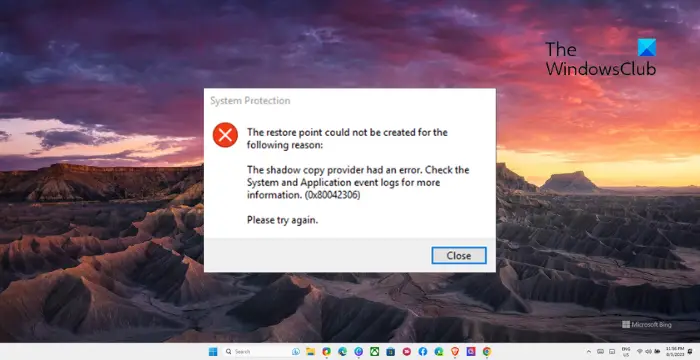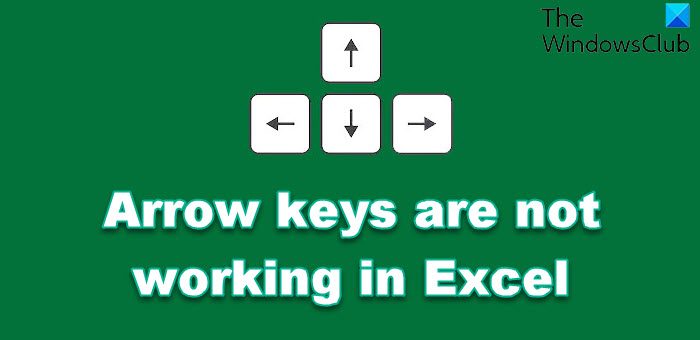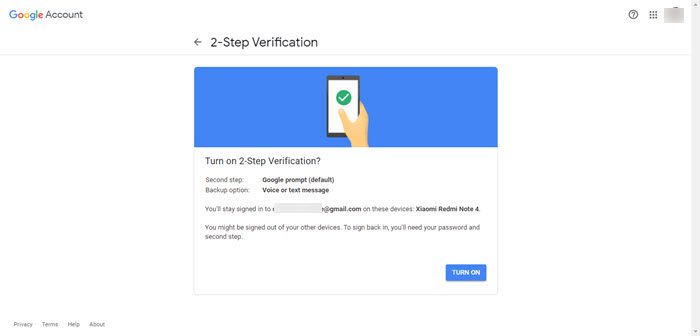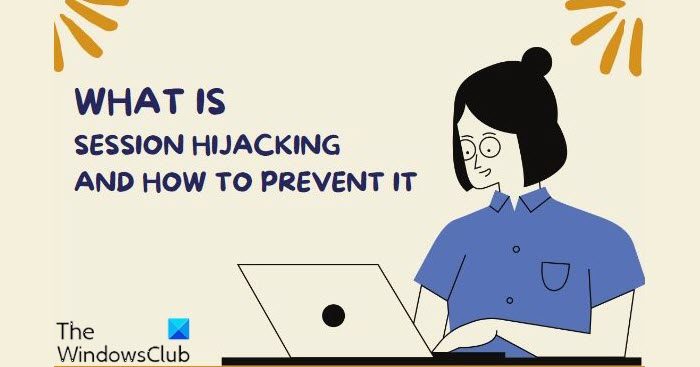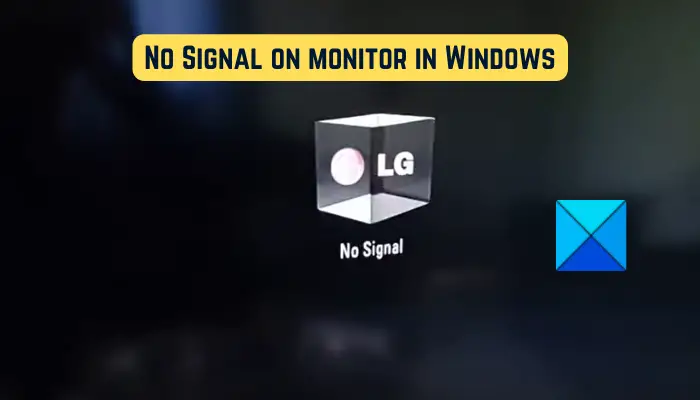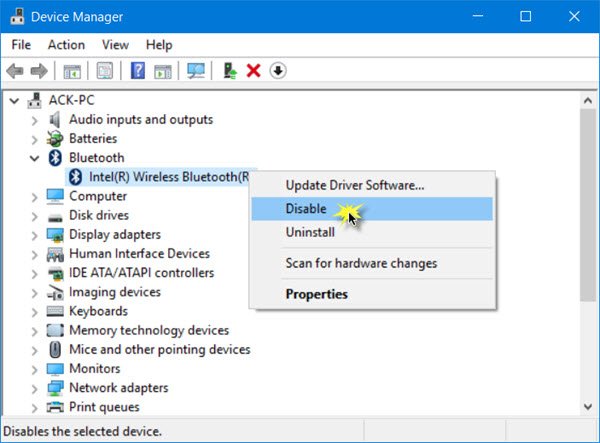CMS をインストールしてデモ Web サイトでさまざまなことをテストしたい場合、AMPPS は最適なソリューションの 1 つです。その方法は次のとおりですWindows 11/10 に AMPPS スタックをインストールするこれにより、WordPress、Drupal、またはその他のコンテンツ管理システムを PC にインストールできるようになります。

AMPPSとは何ですか?
簡単に言うと、AMPPS は WAMP や XAMPP の代替品です。つまり、AMPPS は、Apache、MySQL、MongoDB、PHP、Perl、Python、Softaculous をコンピューターにインストールするのに役立つソフトウェア スタックです。
なぜそれらが必要なのでしょうか? WordPress、Drupal、FlatPress、MyBB、Vanilla などの CMS をインストールするには、これらのユーティリティが必要です。場合によっては、実際の Web サイトに適用する前に、無数のテストが必要になることがあります。その場合は、AMPPS を使用してローカル コンピューターに WordPress を入手できます。
AMPPS で利用可能な CMS
AMPPS は、WordPress、Pubvana、Sitepad、FlatPress、Joomla、Drupal、GRAV、Flatboard、Flarum、miniBB、Beehive、Dolphin などを含む多数のコンテンツ管理システムをサポートしています。ほぼすべてのことを要求でき、AMPPS はそれを提示します。あなたへ。ソーシャル ネットワーキング サイト、ゲーム データベース、電子商取引サイトなどを構築したい場合でも、AMPPS では最高のツールの一部を利用できます。
Windows 11 に AMPPS スタックをインストールする方法
Windows 11/10 に AMPPS スタックをインストールするには、次の手順に従います。
- AMPPSインストーラーをダウンロードします。
- インストーラーを開いて、次ボタン。
- 利用規約に同意します。
- をクリックします。インストールボタン。
- をクリックします。インストールインストールするボタンMicrosoft Visual C++ 2015-2019 再頒布可能パッケージパッケージ。
- コンピュータを再起動します。
- デスクトップアイコンをダブルクリックしてAMPPSを開きます。
- をクリックします。続くアプリをインストールするボタン。
これらの手順の詳細については、読み続けてください。
まず、AMPPS インストーラーをコンピューターにダウンロードする必要があります。そのためには、公式ウェブサイトにアクセスし、ダウンロードボタンの下にある窓オプション。
実行可能ファイルがダウンロードされたら、それをダブルクリックしてインストール プロセスを開始します。をクリックします。次ボタンを押して次に進みます。
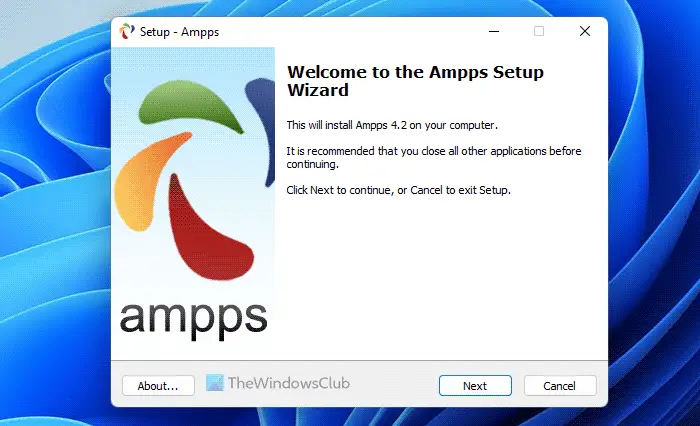
その後、利用規約に同意し、次ボタン。ある時点で、Microsoft Visual C++ 2015-209 Redistributable (x64) パッケージをインストールするように求められます。チェックボックスにチェックを入れて、インストールボタン。

次に、コンピュータを再起動し、デスクトップ アイコンをダブルクリックして、コンピュータ上で AMPPS を開きます。次に、PHP、Softaculous、MySQL、phpMyAdmin、Apache などのすべてのアプリをインストールする必要があります。そのためには、続くボタン。

完了したら、許可するボタンを使用して、アプリがファイアウォールを通過する送受信トラフィックを許可できるようにします。
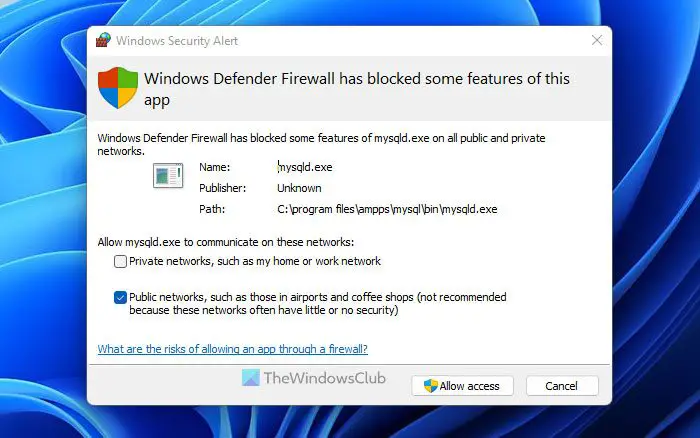
次に、https://localhost/ampps を開いて、AMPPS 上の CMS を管理およびインストールできます。 AMPPS に関して重要なことの 1 つは、WAMP のように CMS のセットアップ ファイルをダウンロードする必要がないことです。代わりに、設定ページに移動するだけで、要件に応じて任意のプラットフォームをインストールできます。
AMPPS に WordPress をインストールする方法
AMPPS に WordPress をインストールするには、次の手順に従います。
- ブラウザで https://localhost/ampps を開きます。
- をクリックします。ブログセクション。
- をクリックしてくださいワードプレスオプション。
- をクリックします。今すぐインストールボタン。
- インストールURLを入力し、サイト名、ユーザー名、パスワードなどを入力します。
- をクリックします。インストールボタン。
これらの手順を詳しく確認してみましょう。
まず、ブラウザで https://localhost/ampps を開く必要があります。その前に、インストールされているすべてのアプリがバックグラウンドで実行されていることを確認してください。そのためには、システム トレイの AMPPS アイコンをクリックします。
その後、展開しますブログセクションをクリックして、ワードプレスオプション。

次に、インストール URL、サイト名、説明、ユーザー名、パスワードなどの必要な詳細を入力する必要があります。
最後に、インストールボタンをクリックしてインストールを開始します。

作業が完了するまでに 1 分もかかりません。その後、インストール URL を開いて、ローカル コンピューター上で Web サイトを開くことができます。今後は、Windows 11 PC でデモ Web サイトを開く前に、AMPPS アプリを実行する必要があります。また、すべてのアプリが実行されていることを確認する必要があります。
注記:WordPress だけでなく、上記と同じガイドを使用して、AMPPS 経由で Windows 11 に他の CMS やプラットフォームをインストールすることもできます。インストールを開始するにはプラットフォームごとに異なる情報が必要となるため、画面の指示に従う必要があります。
それだけです!このガイドがお役に立てば幸いです。必要に応じて、AMPPS を次からダウンロードできます。アンプス.com。
Windows 11/10 に AMPPS をインストールするにはどうすればよいですか?
Windows 11 または Windows 10 に AMPPS をインストールするには、上記の詳細なガイドに従ってください。まず、公式 Web サイトからインストールをダウンロードする必要があります。その後、画面の指示に従って作業を完了します。ただし、このアプリを使用するには、Microsoft Visual C++ 2015-209 再頒布可能 (x64) パッケージをインストールする必要があります。
読む:開発者にとって最適な無料の Xampp Server 代替品
Windows 11/10 で AMPPS を使用するにはどうすればよいですか?
必要なアプリをインストールすることで、Windows 11 または Windows 10 で AMPPS を使用できます。その後、ブラウザで https://localhost/ampps を開いて、WordPress、Drupal、Joomla などのプラットフォームをインストールできます。ただし、インストールを開始するには、すべてのユーティリティを実行する必要があります。